Microsoft Excel może zwrócić błąd podczas wprowadzania wartości lub próby wykonania czynności, której program nie rozumie. Istnieje kilka rodzajów błędów, a każdy z nich jest powiązany z konkretnymi typami błędów, które mogłeś popełnić.
Błąd #N/A to standardowy błąd programu Excel. Pojawia się, gdy niepoprawnie odwołujesz się do danych. Na przykład odwołanie do danych, które nie istnieje lub istnieje poza tabelą przeglądową, spowodowało błąd pisowni w wartości wyszukiwania lub dodało dodatkowy znak do wartości wyszukiwania (przecinek, apostrof, a nawet znak spacji).
Ponieważ błąd występuje, gdy niepoprawnie odwołujesz się do wartości wyszukiwania, najczęściej jest on powiązany z funkcjami wyszukiwania, takimi jak WYSZUKAJ, WYSZUKAJ.PIONOWO, WYSZUKAJ POZIOMO i DOPASUJ. Przyjrzyjmy się przyczynom, przykładom i niektórym poprawkom błędu #N/A.
Przyczyny błędu #N/A
Oto przyczyny, które mogą powodować błąd #N/A w arkuszu:
Przykład błędu #N/A
Podajmy przykład użyj funkcji WYSZUKAJ.PIONOWO, aby zrozumieć, w jaki sposób może wystąpić błąd #N/A po użyciu funkcji programu Excel, takich jak WYSZUKAJ, WYSZUKAJ. POZIOMO lub DOPASUJ, ponieważ mają one podobną strukturę składni.
p>Załóżmy na przykład, że masz długą listę pracowników i ich premii wymienionych w skoroszycie programu Excel.
Korzystasz z formuły WYSZUKAJ.PIONOWO, wprowadzasz odpowiednią [wartość_wyszukiwania], dla której wstawiasz odwołanie do komórki (komórka D4), definiujesz [tabela_tablicy](A2:B7 ) i zdefiniuj [col_index_num](2).
W przypadku ostatniego argumentu zwanego [range_lookup]należy użyć 1 (lub PRAWDA), aby poinstruować program Excel, aby uzyskał dokładne dopasowanie. Ustawienie wartości 2 (lub FAŁSZ) spowoduje, że program Excel będzie szukać przybliżonego dopasowania, co może dać nieprawidłowy wynik..
Załóżmy, że skonfigurowałeś formułę uzyskiwania premii dla kilku wybranych pracowników, ale błędnie wpisałeś wartość wyszukiwania. Skończy się błędem #N/A, ponieważ program Excel nie będzie w stanie znaleźć dokładnego dopasowania wartości w tabeli przeglądowej.
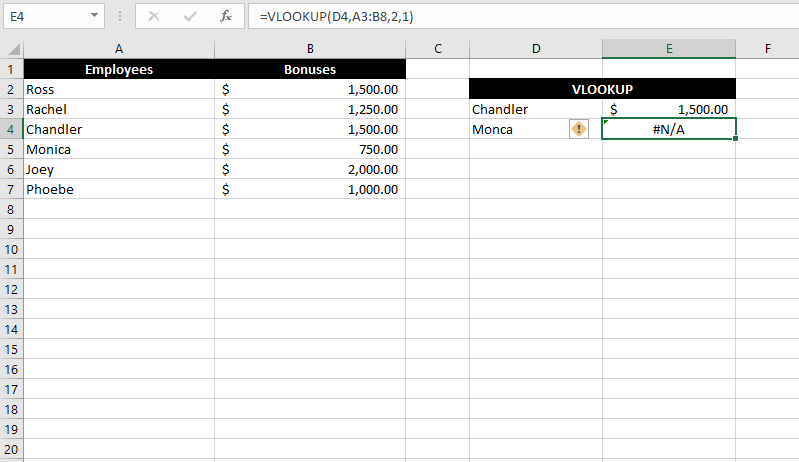
Co więc musisz zrobić, aby naprawić ten błąd?
Jak naprawić błąd #N/A
Istnieje kilka sposobów rozwiązywania problemów z błędem #N/A, ale poprawki można przede wszystkim podzielić na dwa podejścia:
Poprawianie danych wejściowych
W idealnym przypadku należy określić przyczynę błędu, korzystając z przyczyn wymienionych wcześniej w tym samouczku. Naprawienie przyczyny zagwarantuje, że nie tylko pozbędziesz się błędu, ale także uzyskasz prawidłowy wynik.
Powinieneś zacząć od wykorzystania powodów wymienionych w tym przewodniku jako listy kontrolnej. Pomoże to znaleźć nieprawidłowe dane wejściowe, które należy poprawić, aby wyeliminować błąd. Może to być na przykład błędnie wpisana wartość, dodatkowy znak spacji lub wartości z nieprawidłowym typem danych w tabeli przeglądowej.
Wychwytywanie błędu
Alternatywnie, jeśli chcesz tylkowyeliminować błędy z arkusza bez zawracania sobie głowy indywidualnym sprawdzaniem błędów, możesz użyć kilku formuł Excela. Niektóre funkcje zostały stworzone specjalnie w celu wychwytywania błędów, podczas gdy inne mogą pomóc w skonstruowaniu logicznej składni przy użyciu wielu funkcji w celu wyeliminowania błędów.
Możesz przechwycić błąd #N/A, korzystając z jednej z następujących funkcji:
1. Funkcja IFERROR
Funkcja IFERROR została utworzona wyłącznie w celu zmiany wyniku komórki zwracającej błąd.
Za pomocą funkcji JEŻELI JEŻELI możesz wprowadzić konkretną wartość, która ma być wyświetlana w komórce zamiast błędu. Na przykład, jeśli podczas korzystania z funkcji WYSZUKAJ.PIONOWO w komórce E2 wystąpi błąd #N/A, możesz zagnieździć całą formułę w funkcji JEŻELIFERROR, w następujący sposób:.
JEŻELI(WYSZUKAJ.PIONOWO(E4,B2:C7,2,1),„Nie znaleziono pracownika”
Jeśli funkcja WYSZUKAJ.PIONOWO zwróci błąd, zamiast błędu automatycznie wyświetli ciąg tekstowy „Nie znaleziono pracowników”.
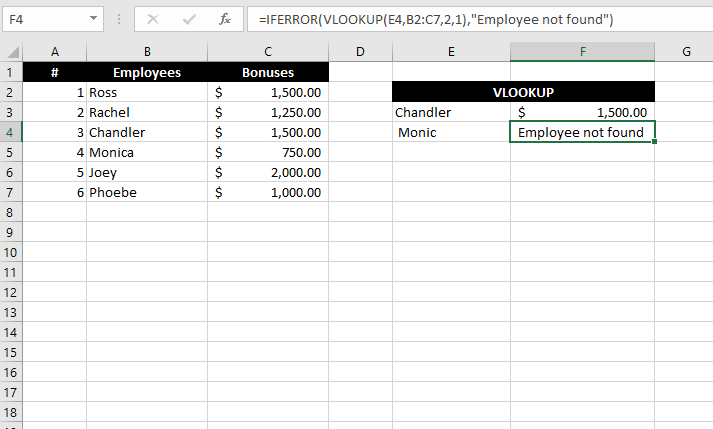
Możesz także użyć pustego ciągu, wstawiając po prostu dwa cudzysłowy („”), jeśli chcesz wyświetlić pustą komórkę, gdy formuła zwróci błąd.
Pamiętaj, że funkcja IFERROR działa w przypadku wszystkich błędów. Na przykład, jeśli formuła zagnieżdżona w funkcji IFERROR zwróci błąd #DIV, funkcja IFERROR nadal przechwytuje błąd i zwróci wartość z ostatniego argumentu.
2. Funkcja IFNA
Funkcja IFNA jest bardziej szczegółową wersją funkcji IFERROR, ale działa dokładniew ten sam sposób. Jedyna różnica między tymi dwiema funkcjami polega na tym, że funkcja IFERROR przechwytuje wszystkiebłędy, podczas gdy funkcja IFNA przechwytuje tylko błędy #N/A.
Na przykład poniższa formuła zadziała, jeśli wystąpi błąd WYSZUKAJ.PIONOWO #N/A, ale nie w przypadku błędu #VALUE:
IFNA(WYSZUKAJ.PIONOWO(E4,B2:C7,2,1),„Nie znaleziono pracownika”
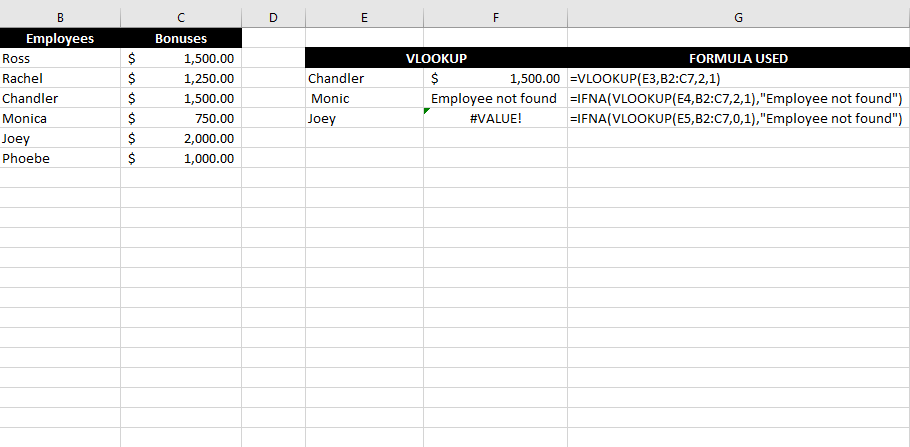
3. Kombinacja funkcji IBŁĄD i funkcji JEŻELI
Innym sposobem wyłapania błędu jest użycie funkcji CZYRROR razem z funkcją JEŻELI. Zasadniczo działa podobnie do funkcji JEŻELI, ponieważ wykorzystuje funkcję CZYRROR do wykrycia błędu oraz funkcję JEŻELI do renderowania danych wyjściowych na podstawie testu logicznego.
Kombinacja działa w przypadku wszystkichbłędów, takich jak funkcja JEŻELI, a nie tylko funkcja #N/D. Oto przykład składni, która będzie wyglądać podczas przechwytywania błędu WYSZUKAJ.PIONOWO #N/A w programie Excel za pomocą funkcji JEŻELI i CZYRROR:
=IF(IBŁĄD(WYSZUKAJ.PIONOWO(E4,B2:C7,2,1)),WYSZUKAJ.PIONOWO(E4,B2:C8,2,1);”Nie znaleziono pracownika”)
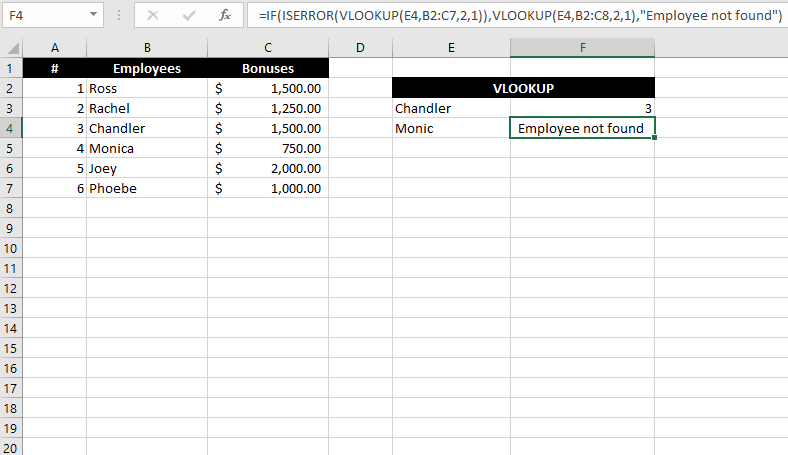
4. Funkcja PRZYCINANIA
Wcześniej omawialiśmy, że znak spacji wstawiony przypadkowo do wartości wyszukiwania może spowodować błąd #N/A. Jeśli jednak w arkuszu znajduje się już długa lista wartości wyszukiwania, możesz użyć funkcji PRZYCINANIE, zamiast usuwać spację z każdej wartości z osobna.
Najpierw utwórz kolejną kolumnę, aby przyciąć spacje początkowe i końcowe w nazwach za pomocą funkcji TRIM:.
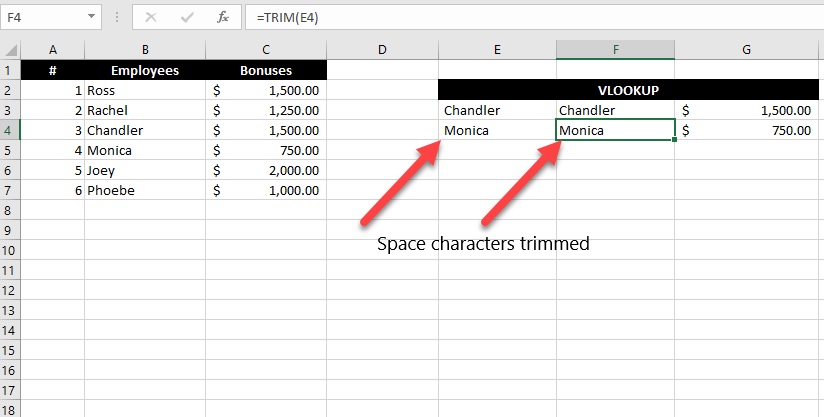
Następnie użyj nowej kolumny nazw jako wartości wyszukiwania w funkcji WYSZUKAJ.PIONOWO.
Napraw błąd #N/A w makrach
Nie ma konkretnej formuły ani skrótu, którego można użyć do naprawienia błędów #N/A w makrze. Ponieważ prawdopodobnie dodałeś kilka funkcji do swojego makro w chwili jego utworzenia, musisz sprawdzić argumenty użyte dla każdej funkcji i sprawdzić, czy są poprawne, aby naprawić błąd #N/A w maco.
#N/D Naprawiono błędy
Naprawa błędów #N/A nie jest taka trudna, jeśli zrozumiesz, co jest ich przyczyną. Jeśli nie przejmujesz się zbytnio wynikami i po prostu nie chcesz, aby formuła powodowała błąd, możesz użyć funkcji takich jak IFERROR i IFNA, aby łatwo rozwiązać błąd #N/A.
.